上一篇
蓝牙连接🔗电脑蓝牙适配器使用全攻略,轻松实现无线设备快速配对
- 问答
- 2025-08-15 08:24:45
- 3
蓝牙连接🔗电脑蓝牙适配器使用全攻略,轻松实现无线设备快速配对
2025年8月最新消息:随着蓝牙5.4技术的普及,新一代蓝牙适配器在传输速度、稳定性和功耗方面大幅提升,许多新款笔记本电脑已内置蓝牙5.4模块,但老旧电脑或台式机仍需要外接蓝牙适配器才能享受无线便利,今天我们就来手把手教你如何选购、安装和使用蓝牙适配器,让你的设备轻松实现无线连接!
蓝牙适配器选购指南
确认电脑是否支持蓝牙
在购买前,先检查你的电脑是否自带蓝牙功能:
- Windows系统:右键点击“开始” → 选择“设备管理器” → 查看是否有“蓝牙”选项。
- Mac系统:点击左上角苹果图标 → “关于本机” → “系统报告” → 查看“蓝牙”信息。
如果没有,就需要外接蓝牙适配器。

适配器版本怎么选?
目前主流蓝牙版本有 0、5.2、5.4,版本越高,传输速度越快、连接更稳定。
- 普通用户(耳机/鼠标/键盘):蓝牙5.0够用。
- 游戏玩家/高清音频传输:建议蓝牙5.2及以上,延迟更低。
- 多设备同时连接:蓝牙5.4支持更稳定的多设备并行传输。
接口类型
- USB-A(传统大口):适合台式机和老笔记本。
- USB-C(小口):适合新款超薄本。
- PCIe内置适配器:适合台式机长期使用,稳定性更强。
蓝牙适配器安装与驱动设置
即插即用(免驱版)
部分适配器插入电脑后会自动安装驱动,等待几秒即可使用。
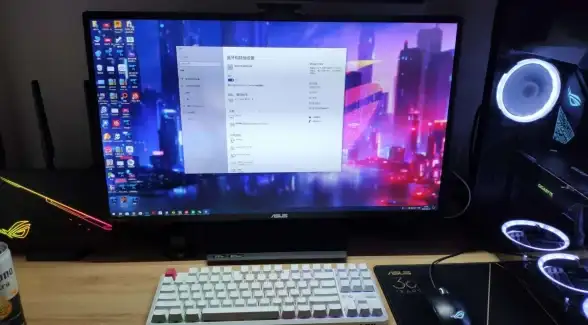
手动安装驱动(需下载版)
如果系统未自动识别,可以:
- 访问适配器品牌官网(如TP-Link、绿联等),输入型号下载对应驱动。
- 安装后重启电脑,在“设备管理器”中确认蓝牙设备是否正常识别。
常见问题:

- 驱动不兼容? → 尝试卸载旧驱动,重新安装最新版。
- 设备管理器里蓝牙图标有黄色感叹号? → 右键“更新驱动程序”或回退到旧版本。
蓝牙设备配对教程
打开电脑蓝牙
- Windows:右下角任务栏 → 点击“蓝牙”图标 → 选择“添加蓝牙设备”。
- Mac:顶部菜单栏 → 点击“蓝牙”图标 → 打开蓝牙并选择“设置新设备”。
进入配对模式
- 耳机/音箱:长按电源键(通常5秒左右)直到指示灯闪烁。
- 鼠标/键盘:一般有独立配对按钮,按住直到灯快闪。
- 手机/平板:在蓝牙设置中选择“可被发现”。
电脑端搜索并连接
在蓝牙设备列表中找到你的设备,点击“连接”,部分设备可能需要输入配对码(如0000或1234)。
常见问题排查
蓝牙设备搜不到?
- 确保设备处于配对模式。
- 检查电脑蓝牙是否开启,并重启蓝牙服务(Windows可尝试“疑难解答”)。
- 距离过远或有金属物体干扰(建议3米内无障碍)。
连接后声音卡顿/断连?
- 可能是蓝牙版本不匹配,尝试更换适配器(如从5.0升级到5.2)。
- 避免Wi-Fi 2.4GHz频段干扰(可改用5GHz Wi-Fi或调整信道)。
蓝牙鼠标/键盘延迟高?
- 更换USB接口(优先使用主板直连的USB口,避免扩展坞)。
- 关闭其他蓝牙设备减少干扰。
进阶技巧:多设备管理与优化
- Windows蓝牙设置优化:进入“控制面板” → “硬件和声音” → “设备管理器” → 右键蓝牙适配器 → “属性” → 取消勾选“允许计算机关闭此设备以节约电源”。
- Mac用户:在“蓝牙偏好设置”中勾选“在菜单栏中显示蓝牙”以便快速切换设备。
- 游戏玩家专属:部分高端适配器(如ASUS BT-500)支持低延迟模式,可在驱动面板中开启。
本文由 隽娟巧 于2025-08-15发表在【云服务器提供商】,文中图片由(隽娟巧)上传,本平台仅提供信息存储服务;作者观点、意见不代表本站立场,如有侵权,请联系我们删除;若有图片侵权,请您准备原始证明材料和公证书后联系我方删除!
本文链接:https://vps.7tqx.com/wenda/622401.html
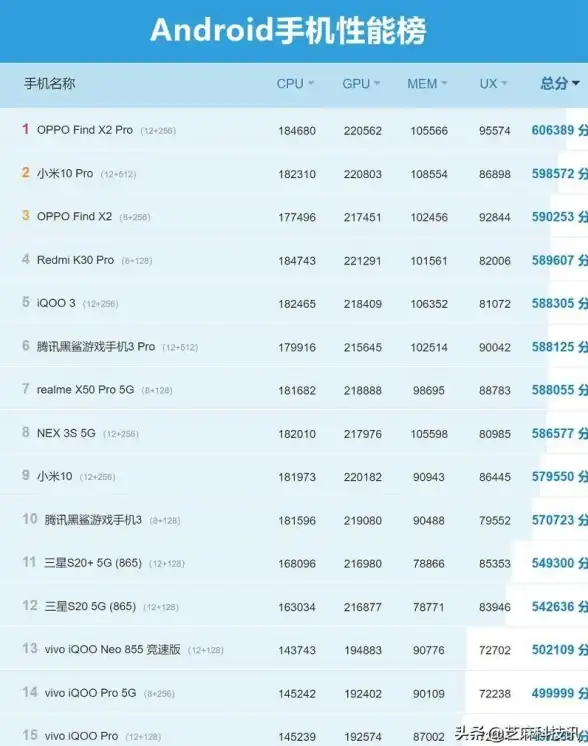

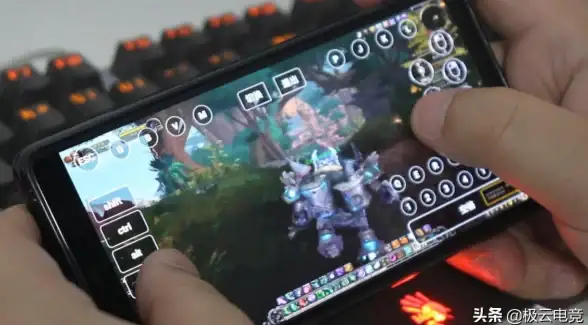



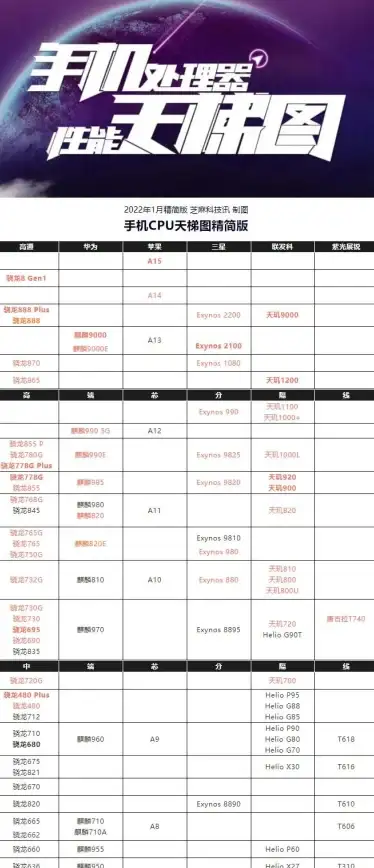


发表评论